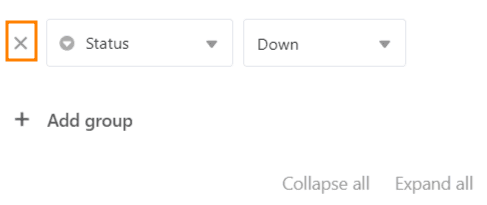Table des matières
La fonction de regroupement permet de regrouper les entrées du tableau et d’obtenir des statistiques descriptives simples telles que le nombre d’éléments ou les totaux et moyennes des colonnes de chiffres.
Regrouper des entrées dans une vue
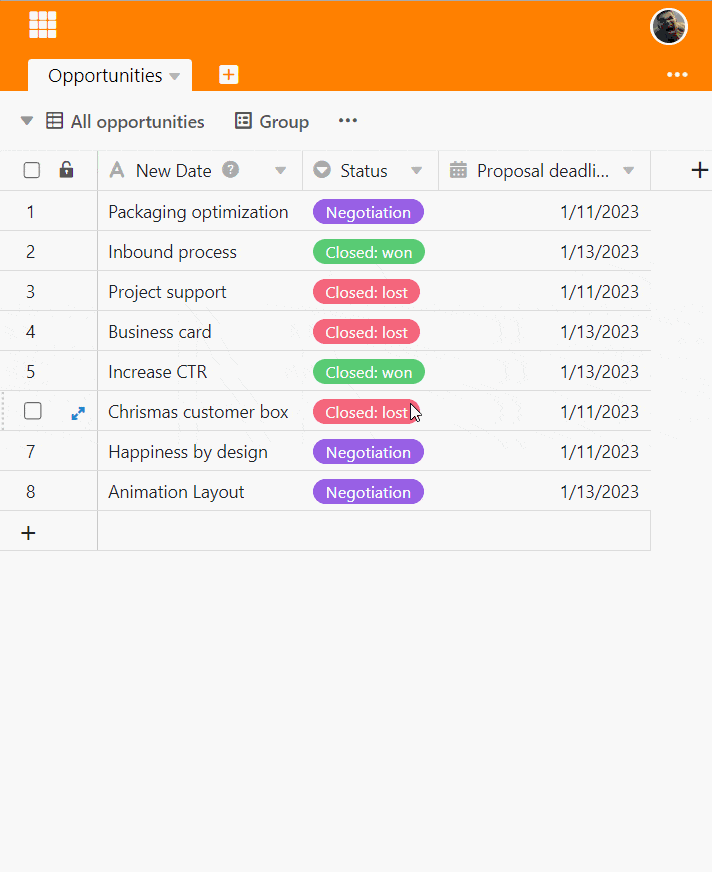
- Créez une nouvelle vue ou sélectionnez la vue dans laquelle vous souhaitez effectuer le regroupement.
- Dans les options d’affichage, cliquez sur l’option Grouper au-dessus du tableau.
- Allez sur Ajouter un regroupement.
- Dans le champ vide, sélectionnez la colonne selon laquelle vous souhaitez regrouper.
- Décidez dans le deuxième champ si le regroupement doit être listé par ordre croissant ou décroissant.
Niveaux de groupe
En ajoutant d’autres regroupements, vous pouvez regrouper selon jusqu’à trois critères à la fois. Cela permet de créer plusieurs niveaux ou sous-groupes au sein des regroupements.
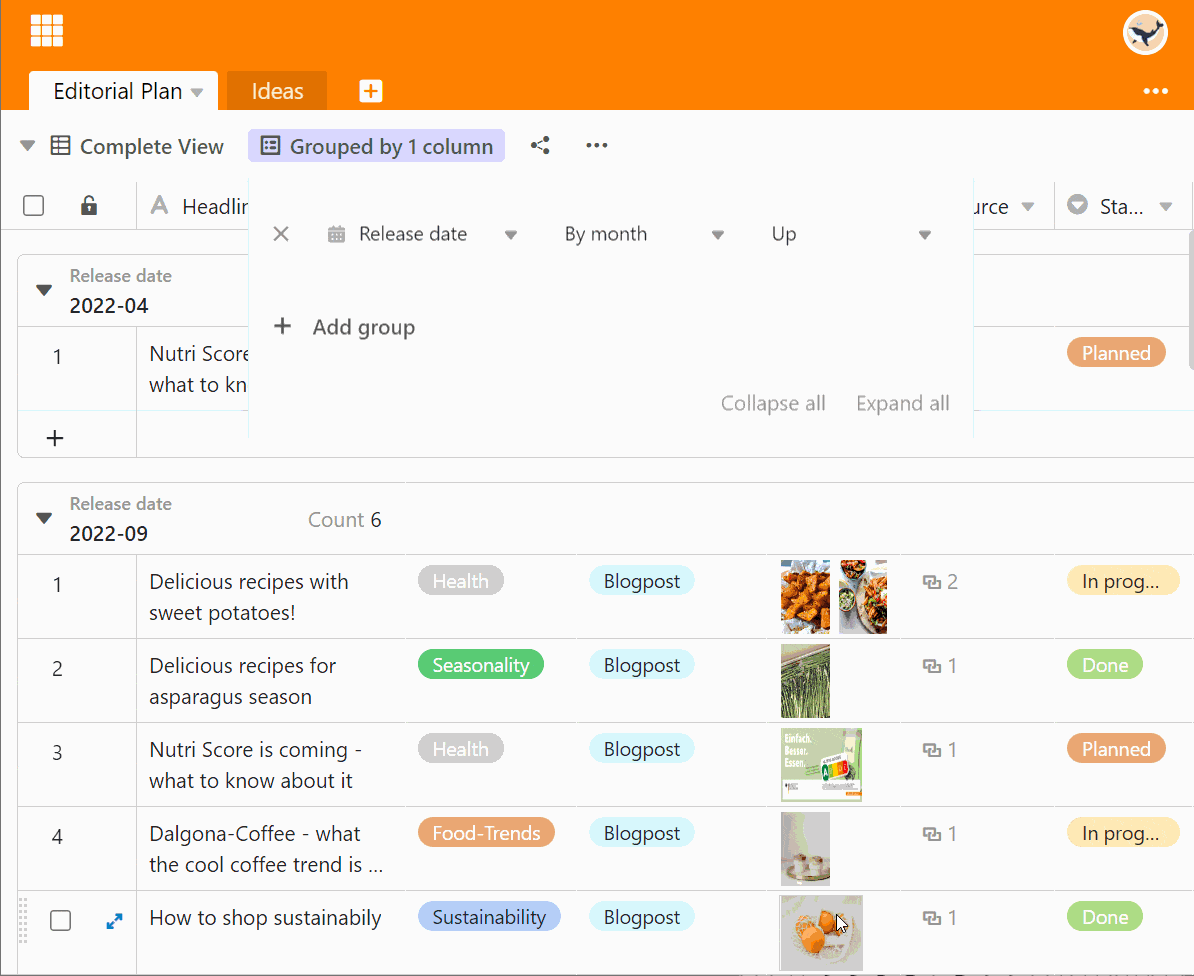
L’en-tête du groupe
Chaque groupe a un en-tête dans lequel sont mentionnés le critère du groupe ainsi que le nombre d’entrées au sein du groupe.
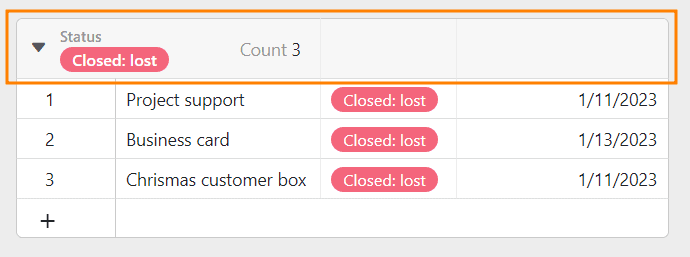
Pour les colonnes de chiffres, vous avez en outre la possibilité de représenter différentes relations entre les entrées :
- Total
- Moyenne
- Médiane
- Minimum
- Maximum
- Pas de calcul
Cliquez sur l’icône triangulaire déroulante devant l’en-tête de la colonne de paiement pour sélectionner l’option correspondante.
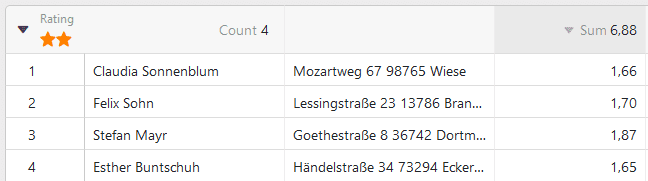
Réduction et extension des enregistrements affichés
L’icône triangulaire déroulante à gauche de l’en-tête du groupe permet de réduire et d’élargir individuellement l’affichage des enregistrements dans chaque groupe individuel.
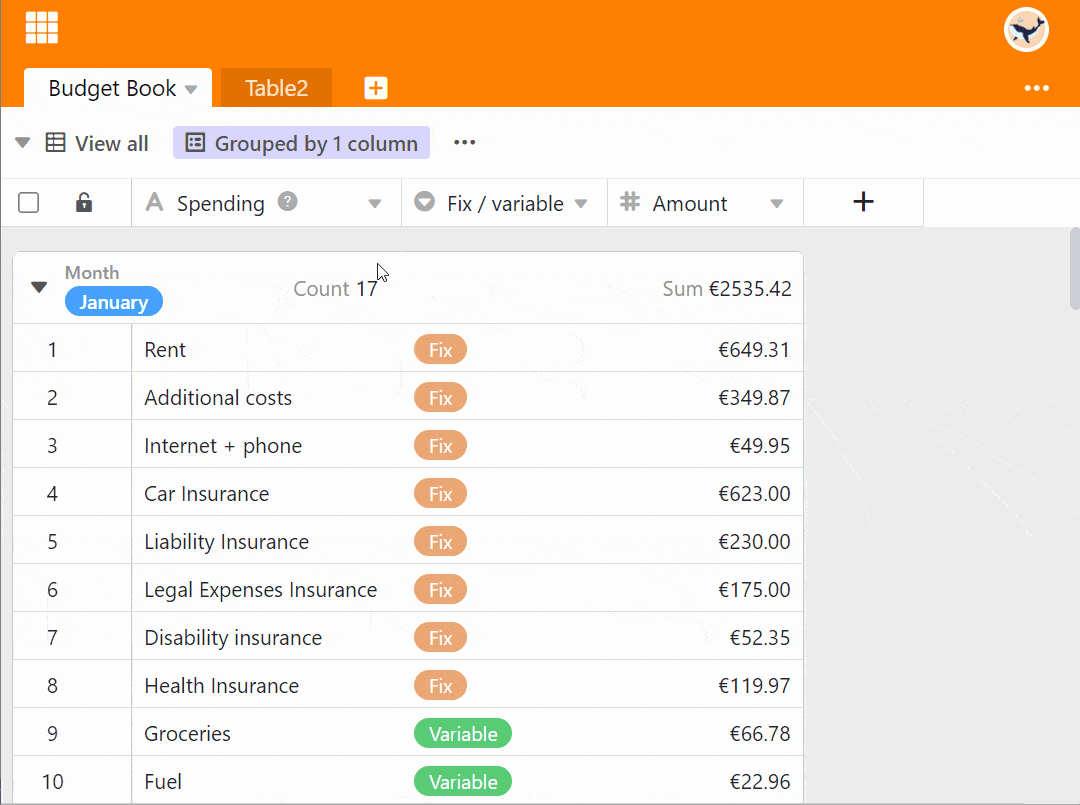
Les options Réduire tout ou Développer tout permettent de réduire et de déployer l’affichage des enregistrements dans tous les groupes en un seul clic.
Réduire tout
Vous trouverez ici l’option Réduire tout:
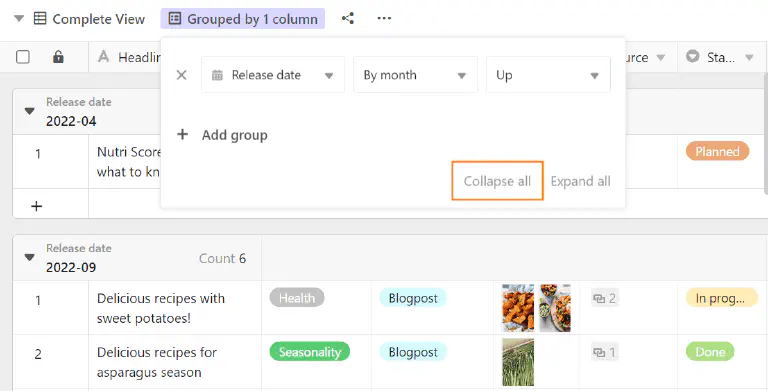
Réduire l’affichage avec l’option Tous activée :
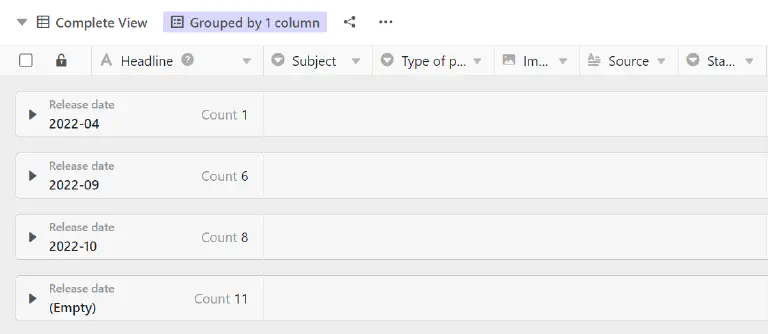
Élargir tout
Vous trouverez ici l’option Étendre tout:
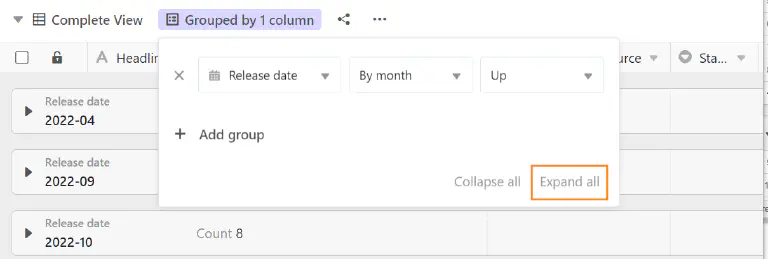
Développer l’affichage avec l’option Tout activée :
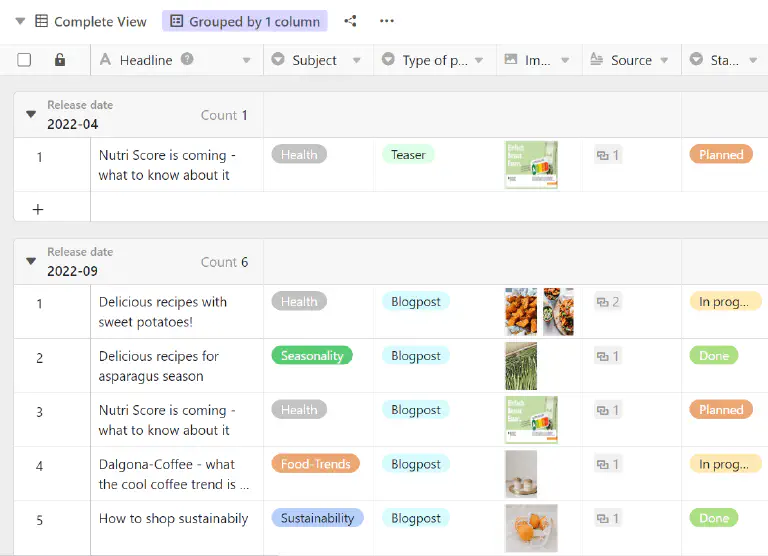
Déplacer des entrées vers un autre groupe
Vous pouvez affecter des entrées individuelles à de nouveaux groupes en les faisant glisser et en les déposant. Dans ce cas, le critère sur lequel se base le groupe est adapté lors du déplacement de l’entrée.
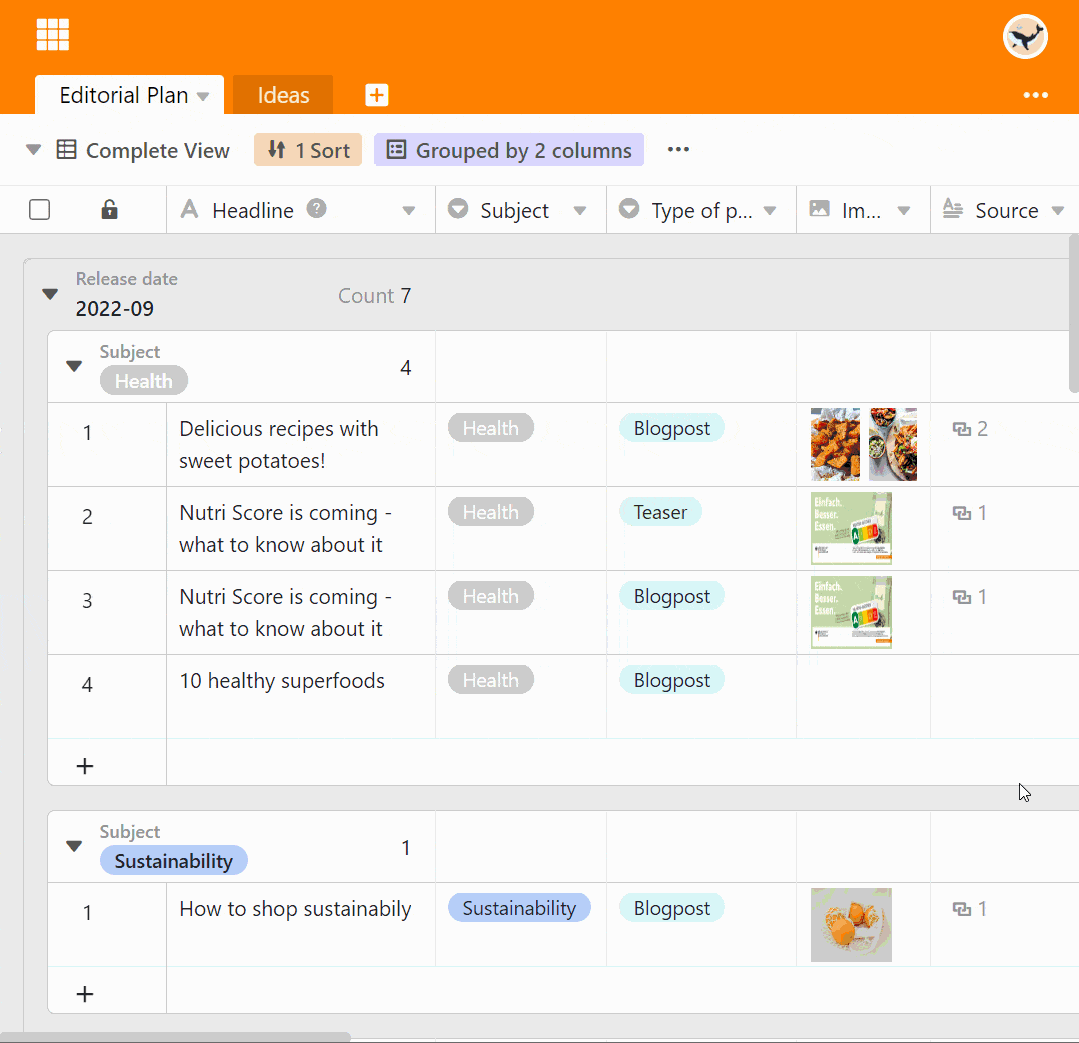
Annuler le regroupement
Vous pouvez bien sûr supprimer des regroupements à tout moment en cliquant sur le symbole x devant le regroupement concerné.